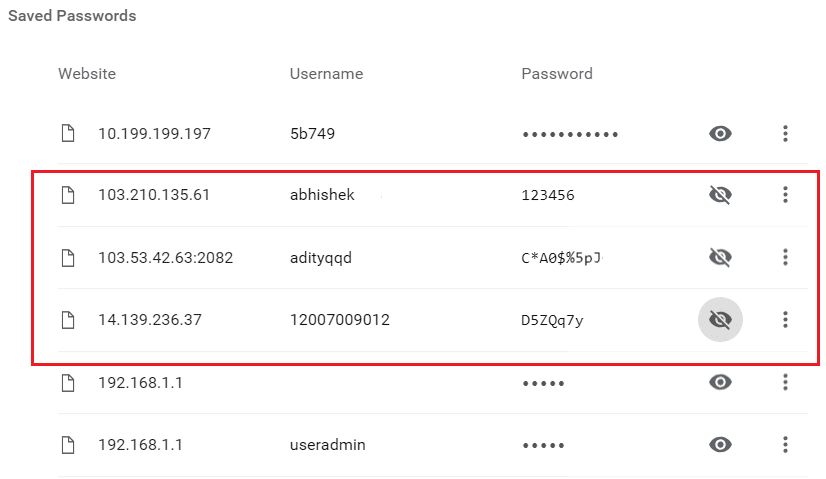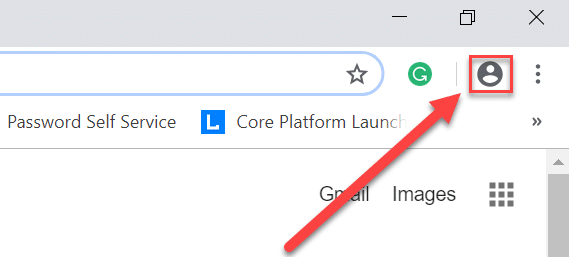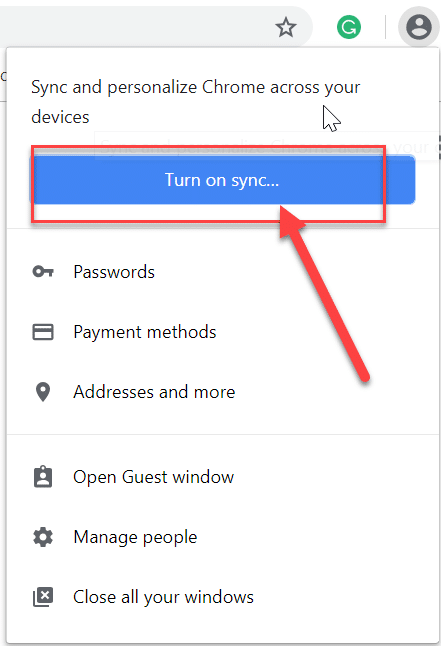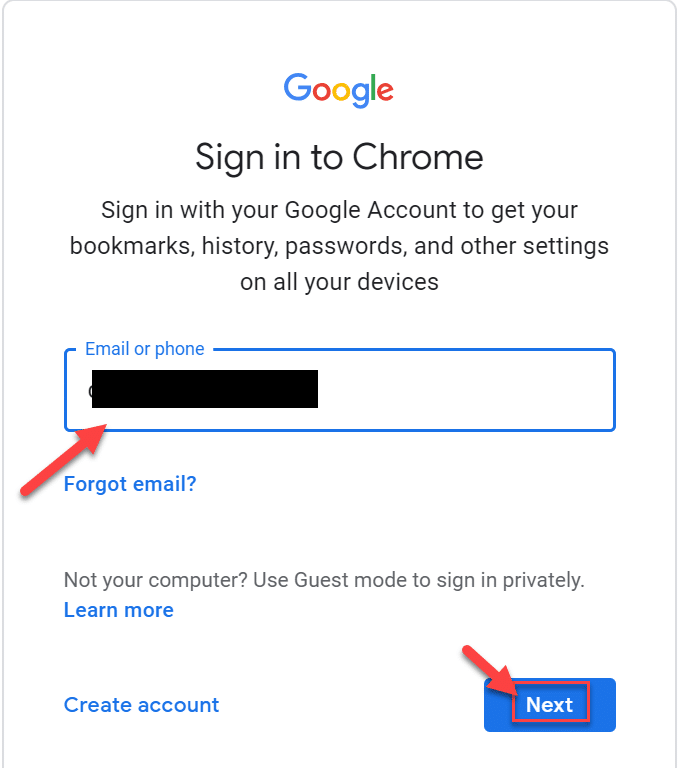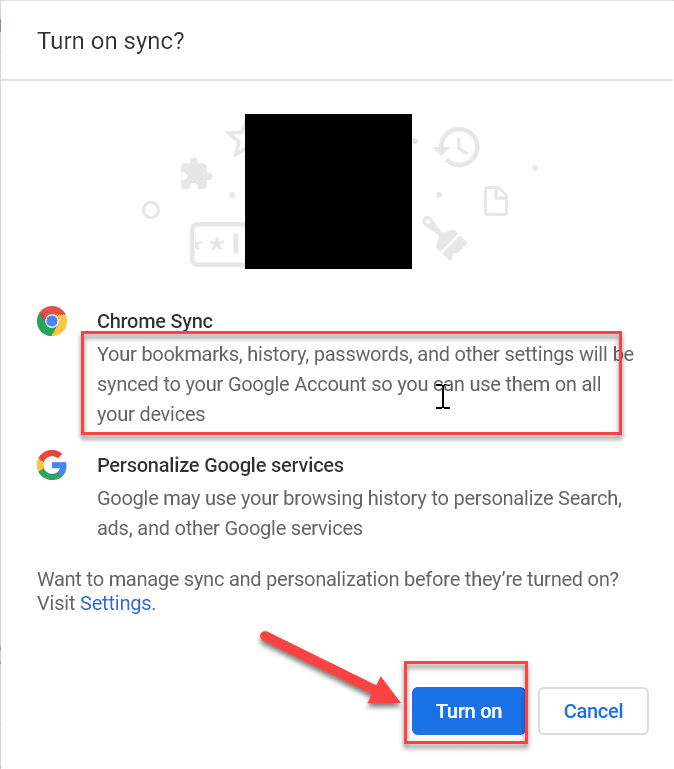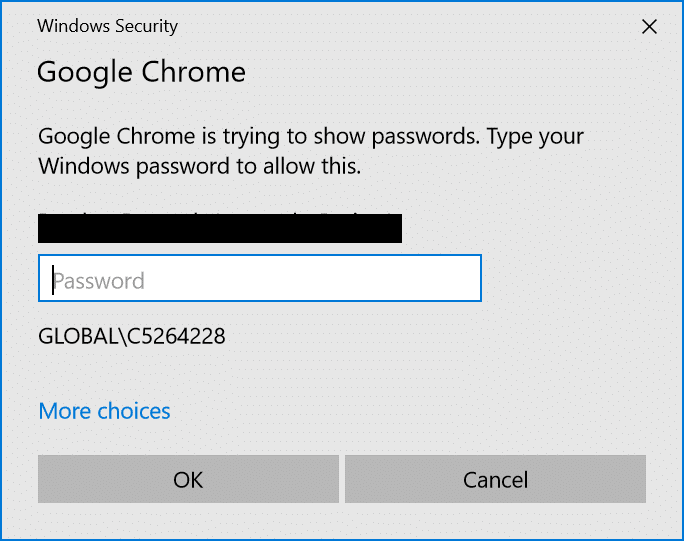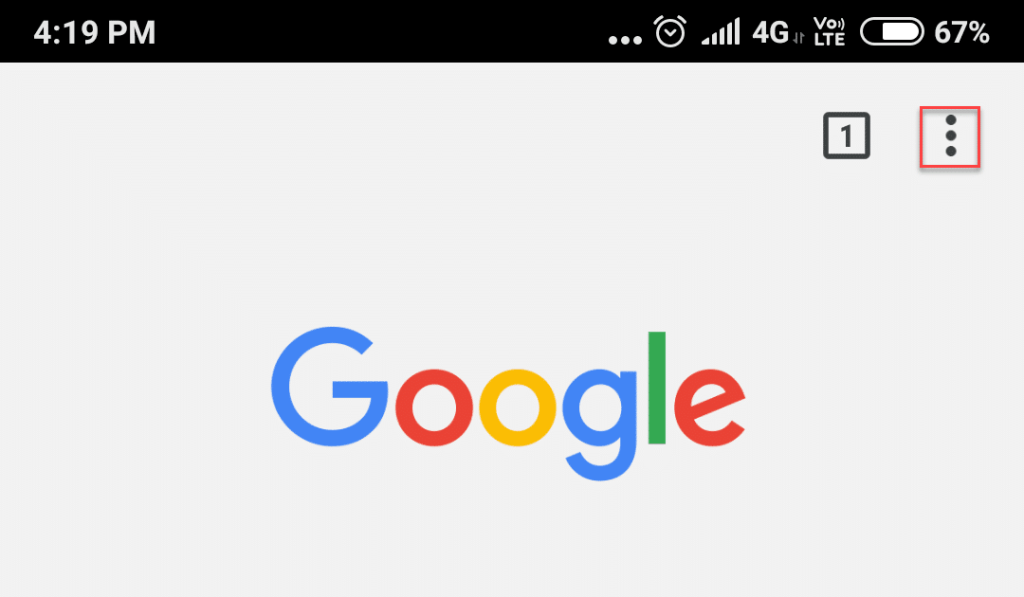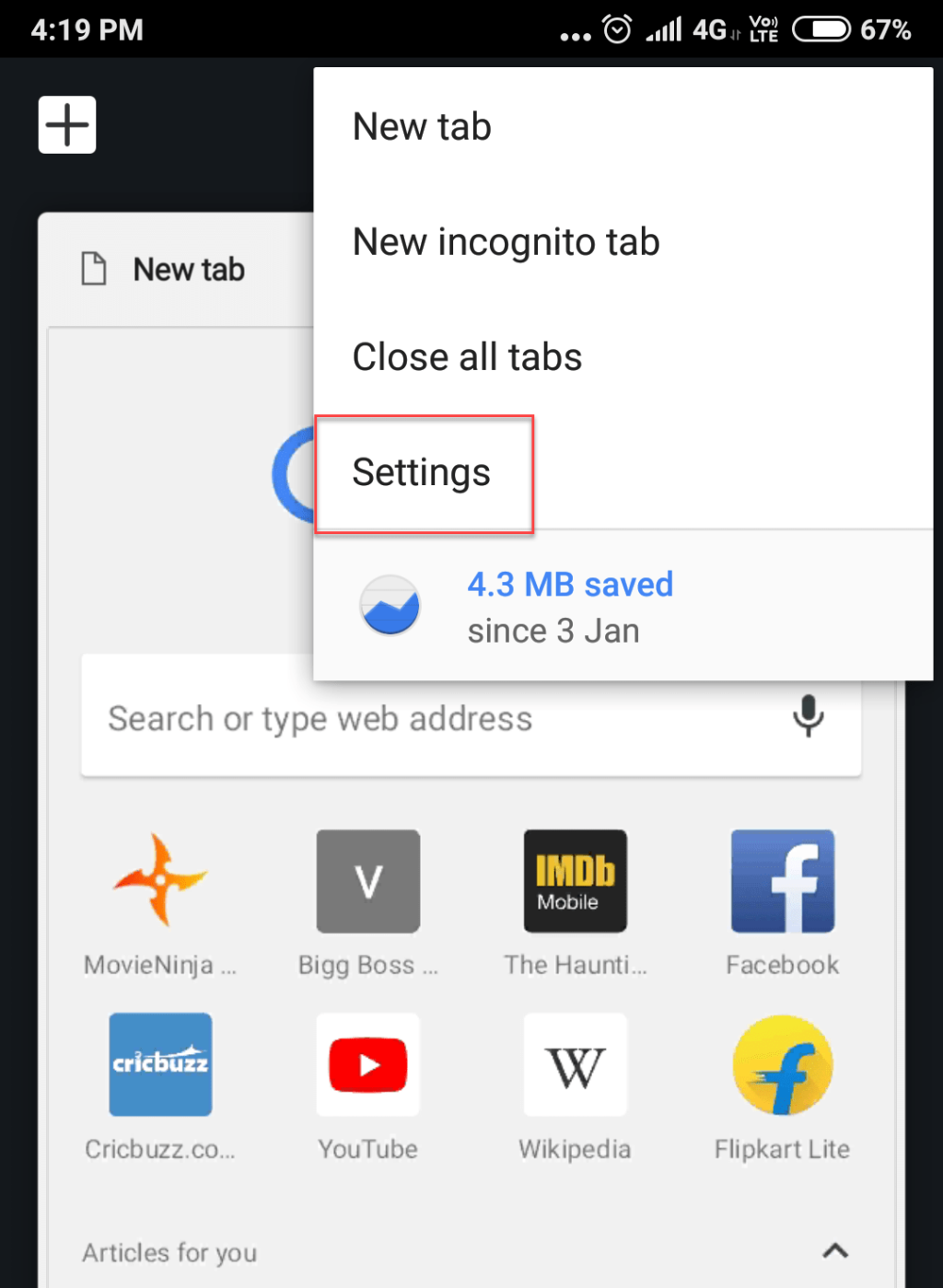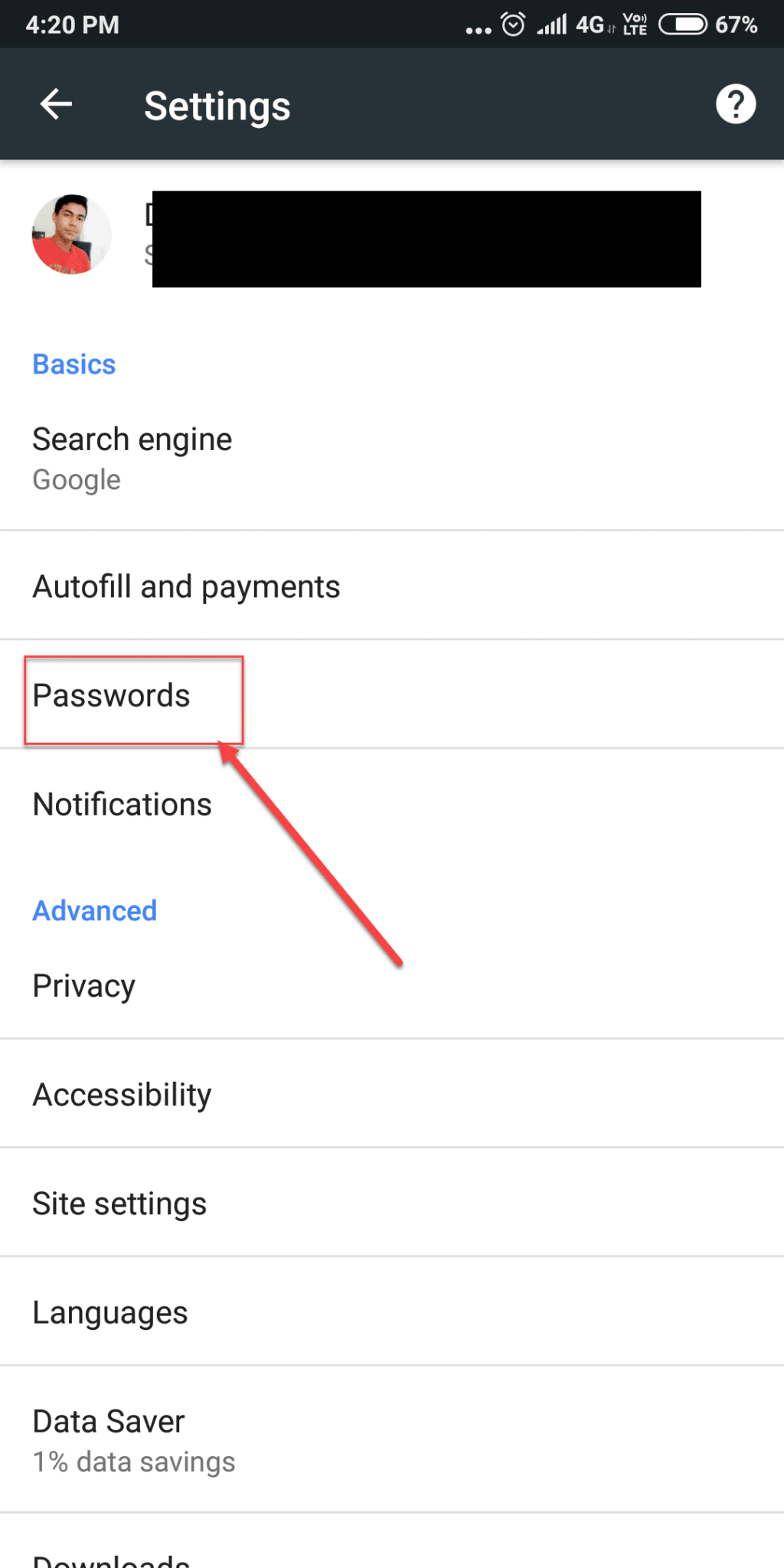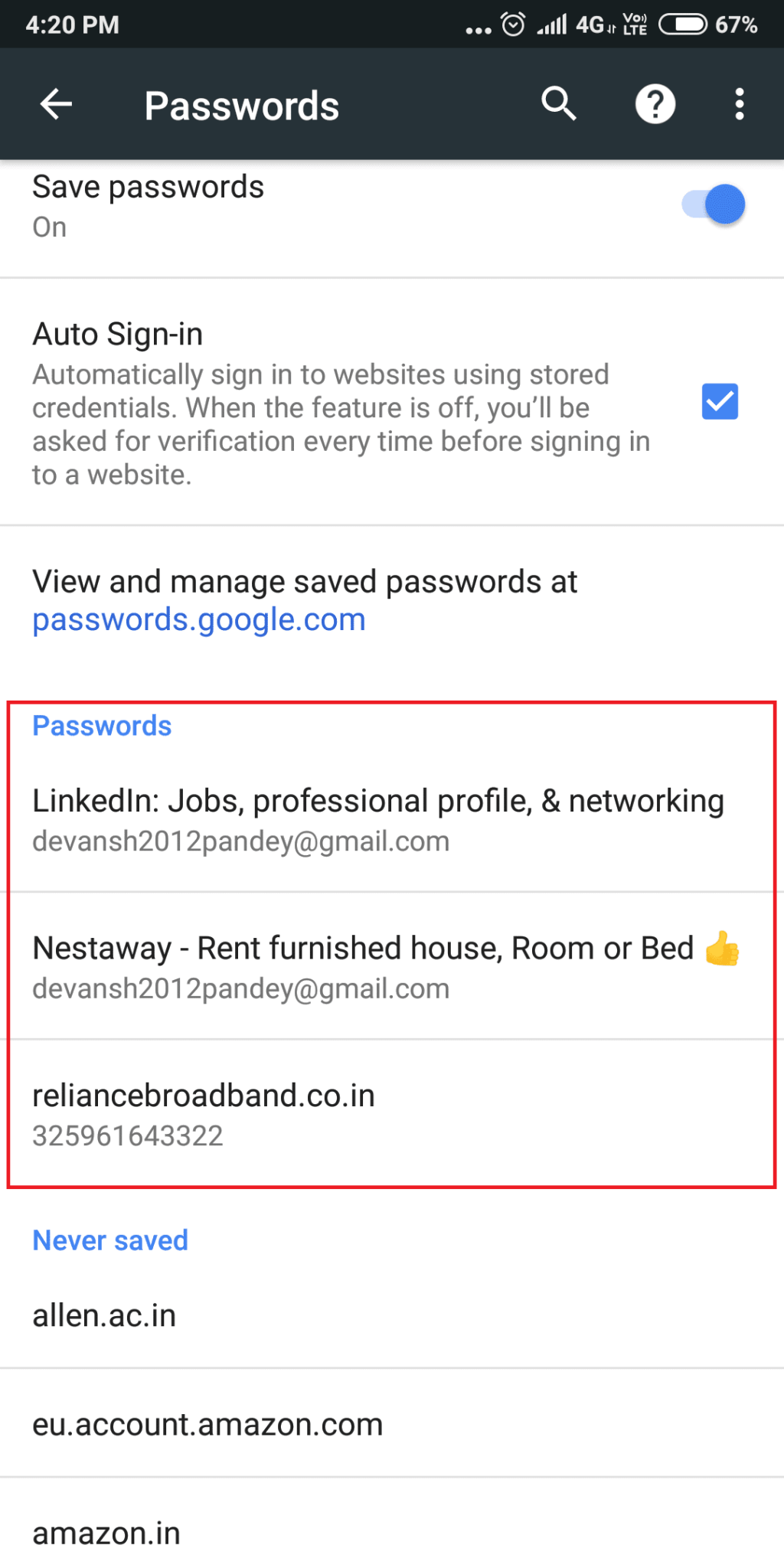Come visualizzare la password salvata in Chrome: Esistono molti siti Internet che richiedono credenziali di accesso. È davvero un compito difficile ricordare così tante password per siti diversi. Per una migliore esperienza utente, Chrome offre l'opzione "Vuoi memorizzare la password" ogni volta che inserisci le credenziali per qualsiasi sito Web. Se scegli questa opzione, la password verrà salvata nel Chrome e suggerirà automaticamente la password ad ogni successivo tentativo di accesso allo stesso sito.
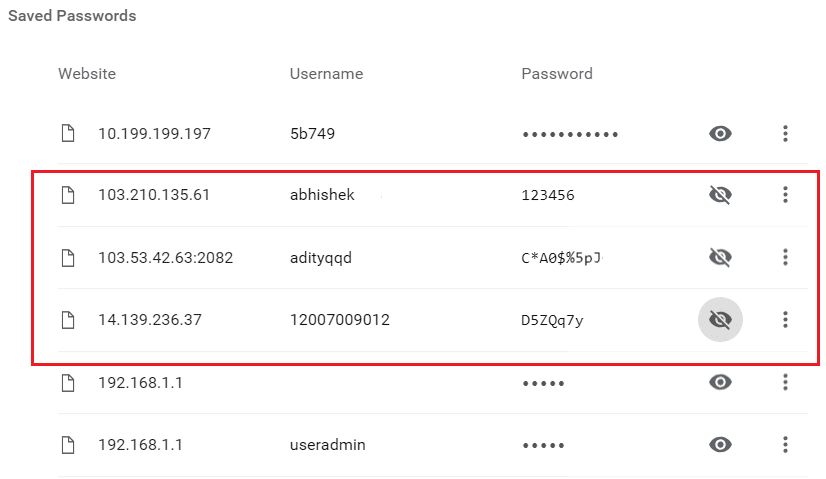
Puoi sempre andare su Chrome e visualizzare tutte queste password memorizzate. Ciò è richiesto principalmente quando hai dimenticato la password o hai bisogno della password precedente per crearne una nuova. Se vuoi sapere come visualizzare la password memorizzata in Chrome, questo articolo ti sarebbe utile. In questo articolo, dirò come visualizzare la password salvata in Chrome sia per Android che per desktop. Iniziamo!!
Contenuti
Come visualizzare la password salvata in Chrome
Passaggio 1: accedi e sincronizza con Google Chrome
Prima accedi a Google Chrome con le tue credenziali di Gmail. Una volta effettuato l'accesso a Chrome, puoi visualizzare la password salvata da diversi siti. Puoi seguire i passaggi seguenti per accedere all'account Google su Chrome.
1. Innanzitutto, apri Google Chrome sul computer. Vedrai l' icona dell'utente corrente nell'angolo in alto a destra dello schermo. Fare riferimento all'immagine qui sotto per vedere le icone.
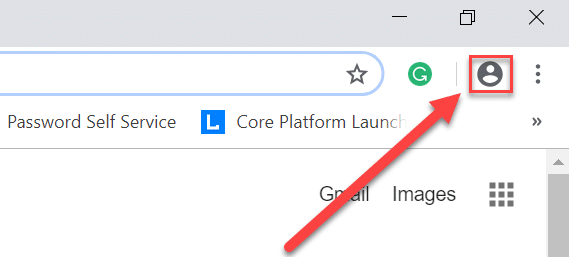
2.Fare clic su questa icona e quindi scegliere " Attiva sincronizzazione". Una volta scelta questa opzione, si aprirà una schermata per l' accesso a Chrome . Basta inserire il tuo nome utente Gmail o l'ID e-mail e premere " Avanti ".
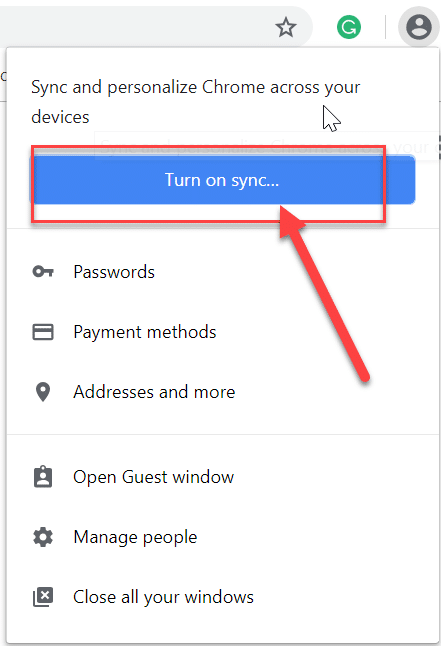
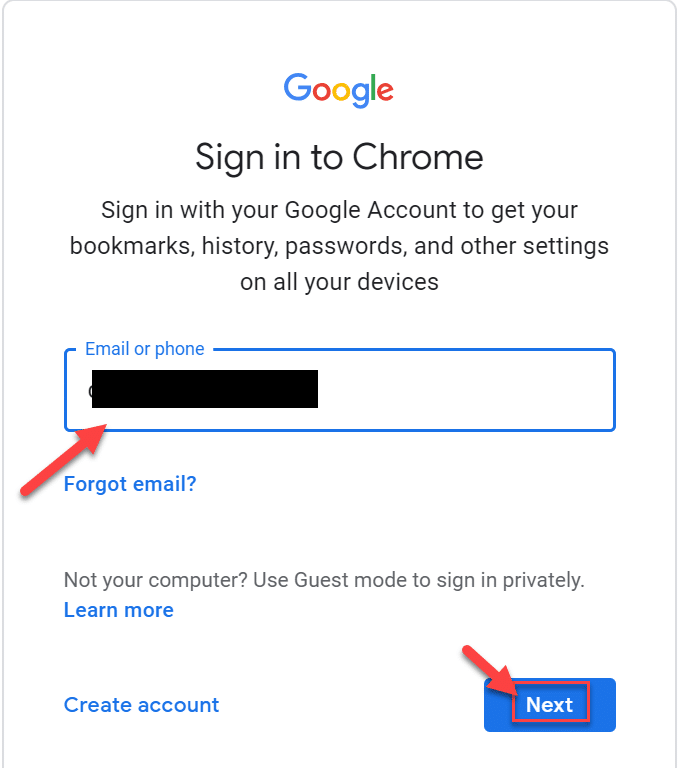
3.Dopo aver fatto clic sul pulsante Avanti, verrà richiesta la password per l'account Gmail. Inserisci la password del tuo account Gmail e premi " Avanti ".

4.Si aprirà un'altra schermata in cui puoi vedere l' opzione Google Sync . Nella sincronizzazione di Google, ci saranno tutti i dettagli relativi al tuo Chrome come la password, la cronologia che verrà sincronizzata. Basta fare clic sul pulsante "Attiva " per abilitare Google Sync.
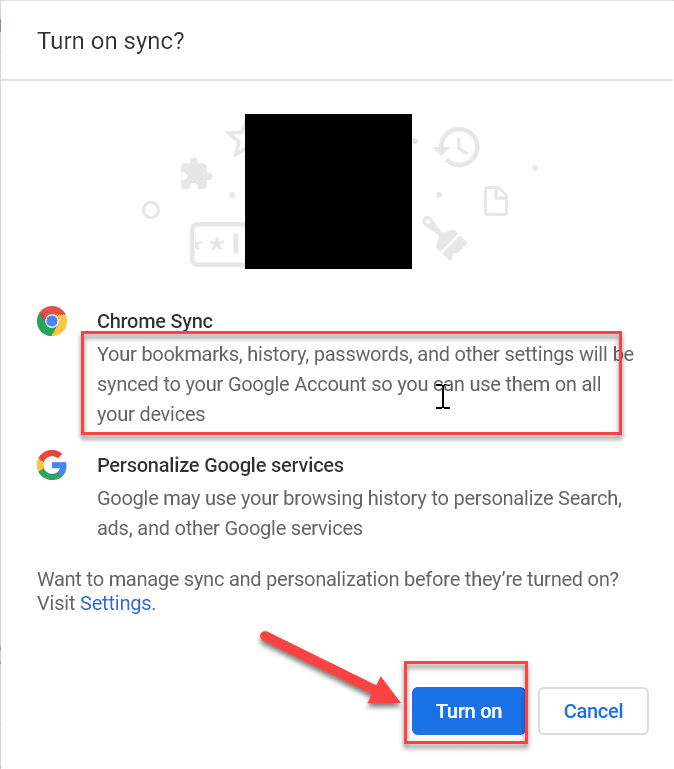
Ora, ogni dettaglio viene sincronizzato con il tuo account Gmail da Chrome e sarà disponibile ogni volta che è necessario.
Passaggio 2: visualizza la password salvata in Chrome
Una volta che il tuo account Gmail è stato sincronizzato con Chrome. Memorizzerà tutte le password dei diversi siti. Che hai permesso di essere salvato in Chrome. Puoi visualizzare tutte queste password in Chrome seguendo questi passaggi.
1.Apri Google Chrome, quindi dall'angolo in alto a destra fai clic sui tre punti e seleziona Impostazioni.

2.Quando fai clic su Impostazioni, si aprirà la finestra delle impostazioni di Chrome. Da qui fare clic sull'opzione Password .

3. Dopo aver fatto clic sull'opzione Password, verrà visualizzata una schermata in cui è possibile visualizzare tutte le password salvate. Ma tutta la password sarà nascosta.

4.Vai e clicca sul simbolo dell'occhio . Ti chiederà la password con la quale hai effettuato l'accesso al tuo sistema.
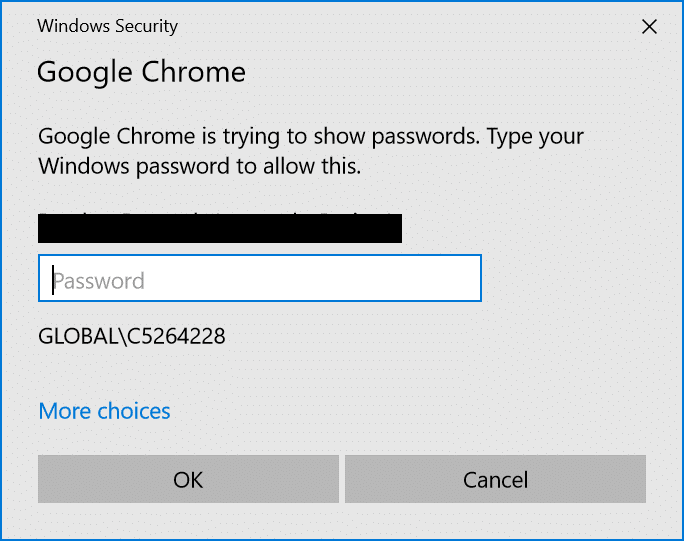
Dopo aver inserito la password di sistema, sarai in grado di visualizzare la password salvata per i rispettivi siti.
Passaggio 3: visualizza la password salvata nel browser Chrome in Android
La maggior parte di noi usa Chrome sui nostri telefoni Android. Chrome ha anche fornito funzionalità quasi simili nell'applicazione Android. Ma se vuoi visualizzare la password salvata nell'applicazione Chrome, segui semplicemente passaggi simili come sopra.
1. Innanzitutto, apri l'applicazione mobile Google Chrome. Vedrai tre punti nell'angolo in alto a destra dell'applicazione.
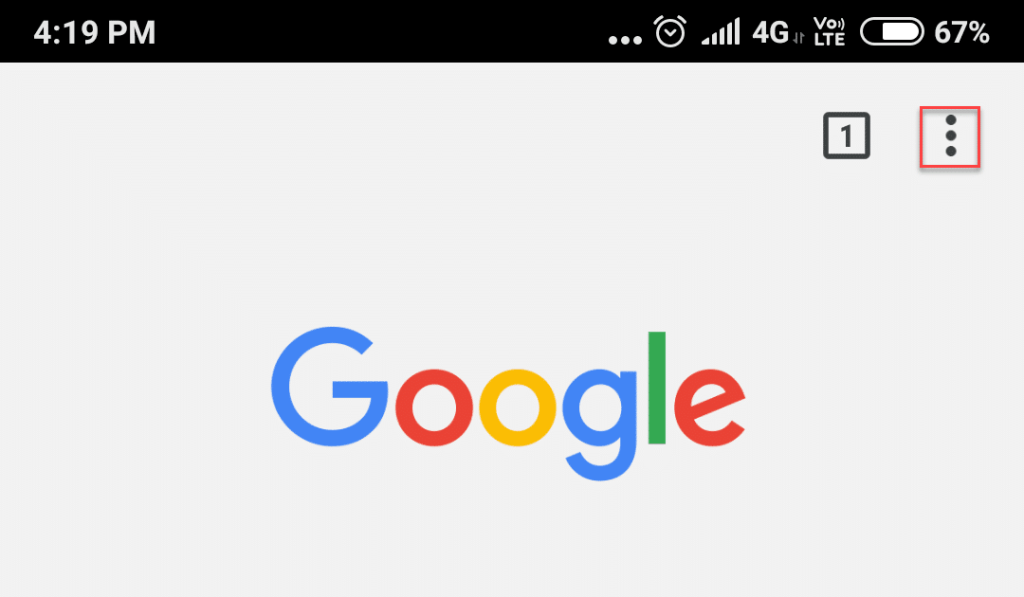
2.Fai clic sui tre punti per aprire il menu Chrome, quindi seleziona Impostazioni.
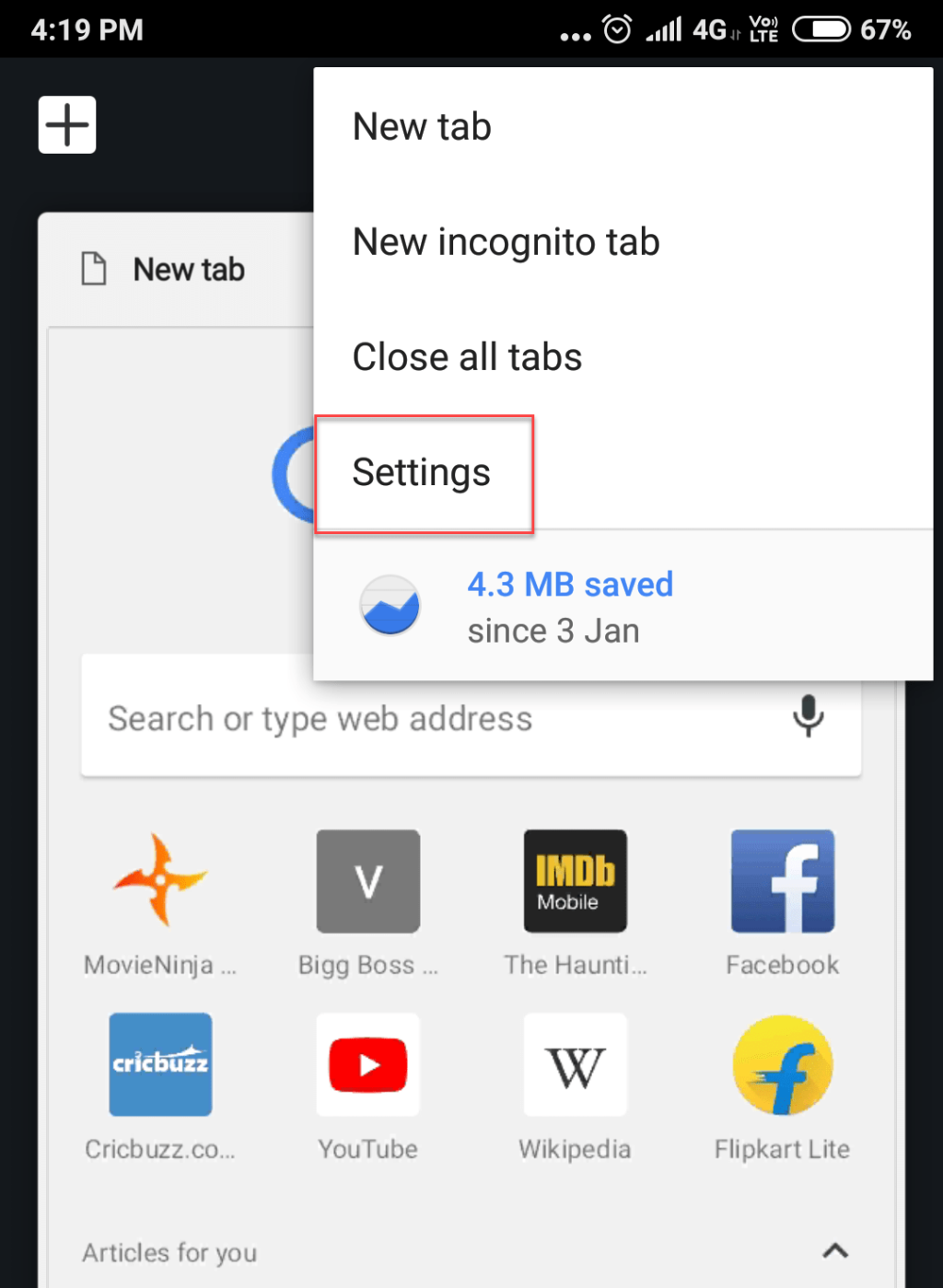
3.Dalla schermata Impostazioni di Chrome clicca su “ Password ”.
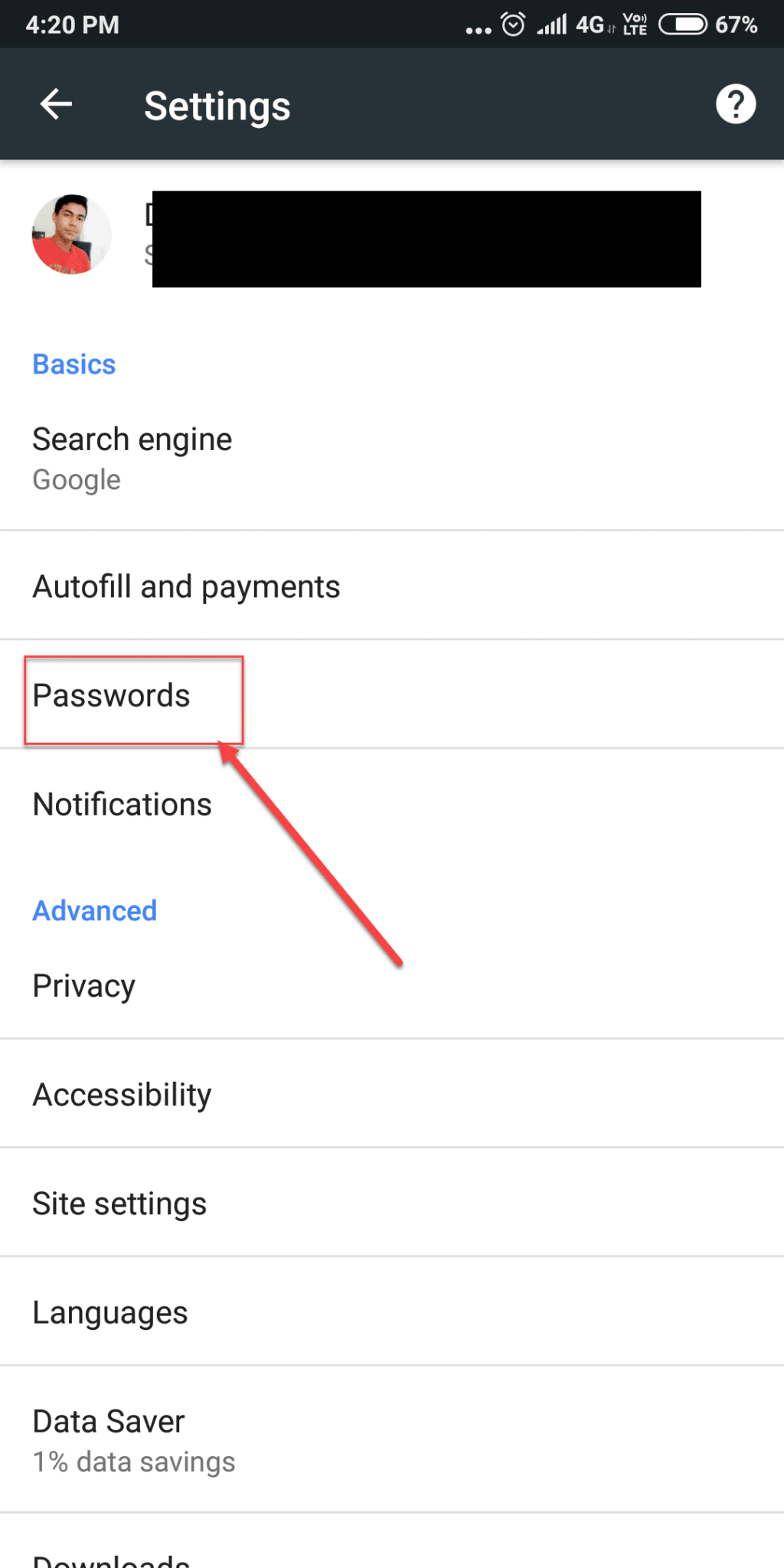
4. Nella schermata " Salva password ", puoi vedere tutte le password salvate per tutti i siti in Chrome.
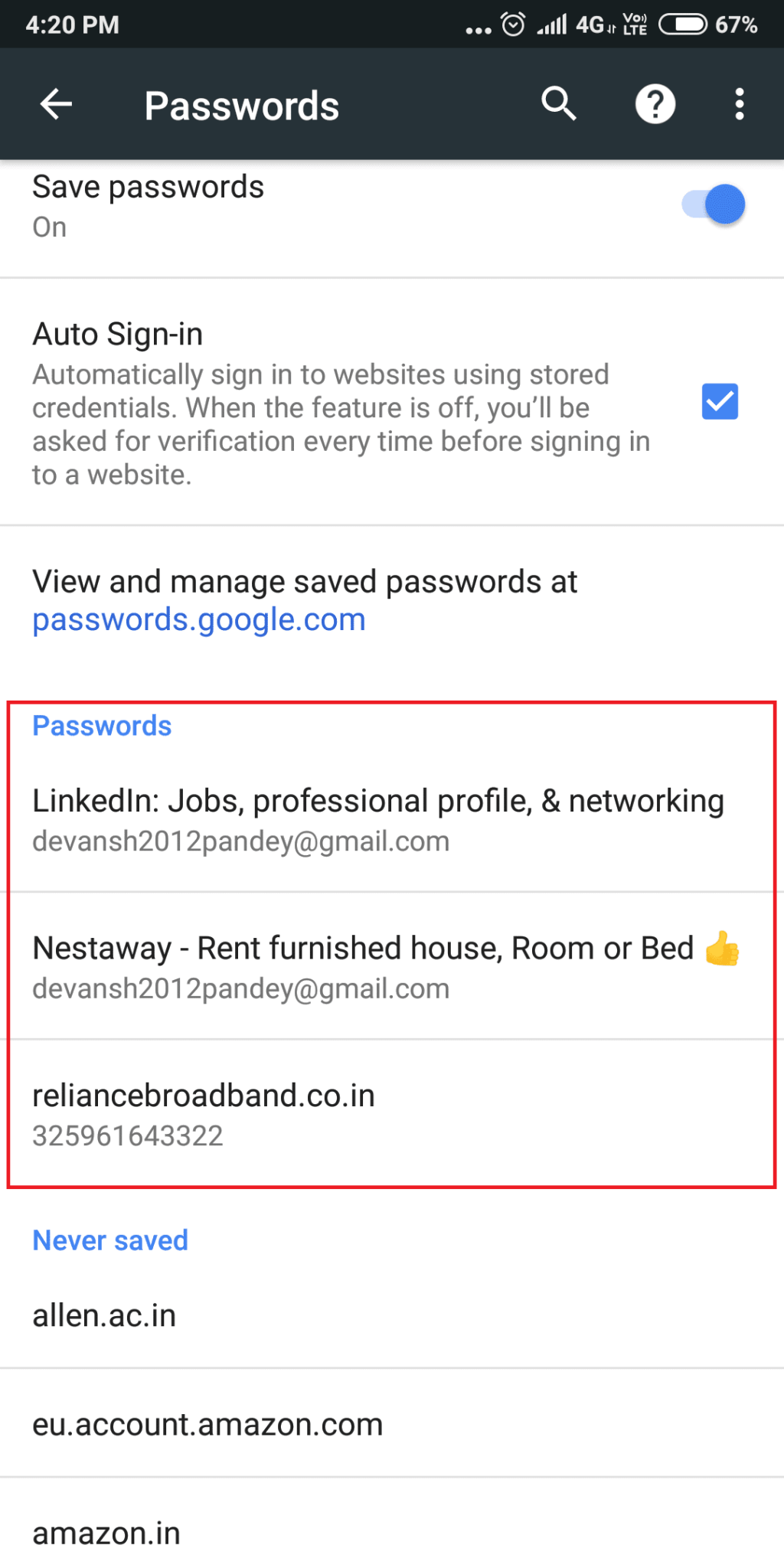
Questi sono tutti i modi attraverso i quali puoi visualizzare tutte le password salvate in Chrome per Desktop e Android.
Consigliato:
Spero che i passaggi precedenti siano stati utili e ora puoi facilmente visualizzare la password salvata in Chrome, ma se hai ancora domande su questo tutorial, non esitare a farle nella sezione dei commenti.